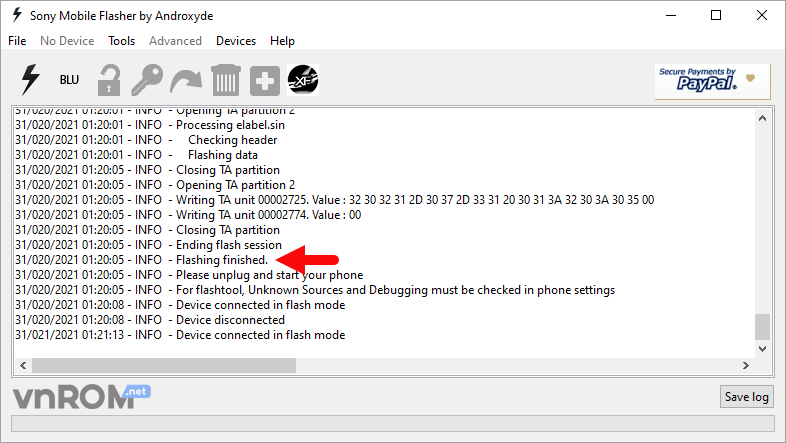ROM Sony Xperia XA2 Ultra Dual (H4213 / H4233)
DOWNLOAD:
1. Sony Xperia XA2 Ultra Dual (H4233)
- H4233_50.2.A.3.77-R1B_Customized-SG.ftf / OneDrive / GD2
- H4233_50.2.A.3.77-R16B_Customized-CN.ftf / OneDrive / GD2
- H4233_50.1.A.4.76-R1A_Service-Exchange-Unit.ftf / OneDrive / GD2
- H4233_50.1.A.10.40_R3A_CustomizedVN.ftf / OneDrive / GD2
2. Sony Xperia XA2 Ultra Dual (H4213)
- H4213_50.2.A.3.77-R4B_Customized-FR.ftf / OneDrive / GD2
- H4213_50.2.A.3.77-R1B_Customized-MAA.ftf / OneDrive / GD2
- H4213_50.2.A.3.55-R2B_Customized-ZA.ftf / OneDrive / GD2
- H4213_50.1.A.4.76-R1A_Service-Exchange-Unit.ftf / OneDrive / GD2
- H4213_50.1.A.13.123_R3A_CustomizedUK.ftf / OneDrive / GD2
- H4213_50.1.A.10.40_R3A_CustomizedUK.ftf / OneDrive / GD2
HƯỚNG DẪN:
(1). Download và cài đặt Sony Xperia USB Driver trên máy tính. Nếu đã cài đặt, thì hãy BỎ QUA bước này.

(2). Download và giải nén ROM Sony Xperia đã tải về ở trên (nếu sẵn là file .ftf thì không cần giải nén).

(3). Download và cài đặt Sony Xperia Flash Tool.
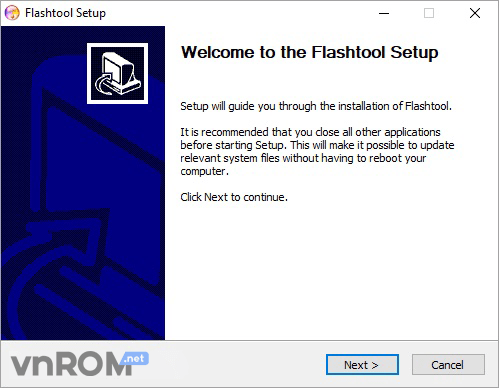
(4). Sau khi cài đặt Sony Xperia Flash Tool, mở Flashtool từ trong thư mục C:\Flashtool\ .
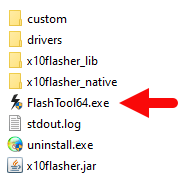
(5). Khi mở Flashtool, bạn sẽ có thể thấy màn hình sau:
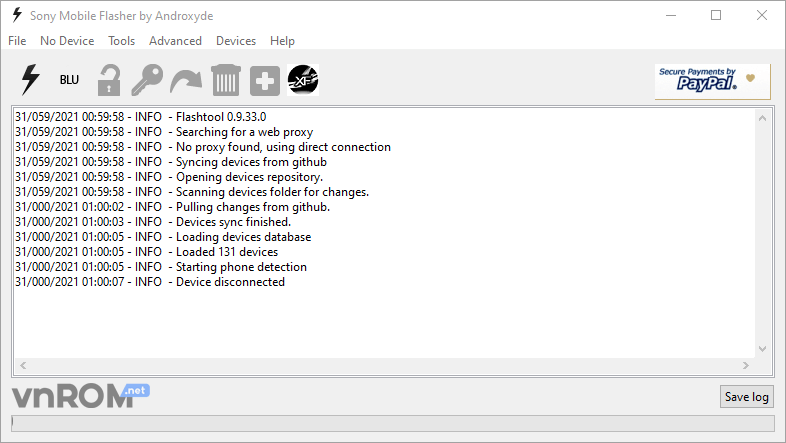
(6). Click vào nút Flash.
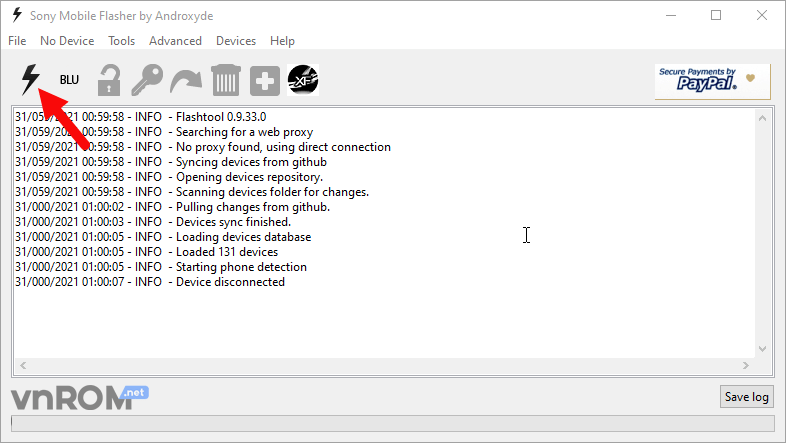
(7). Bây giờ, bạn sẽ có thể thấy popup Bootmode chooser. Chọn chế độ Flashmode và nhấp vào nút OK .
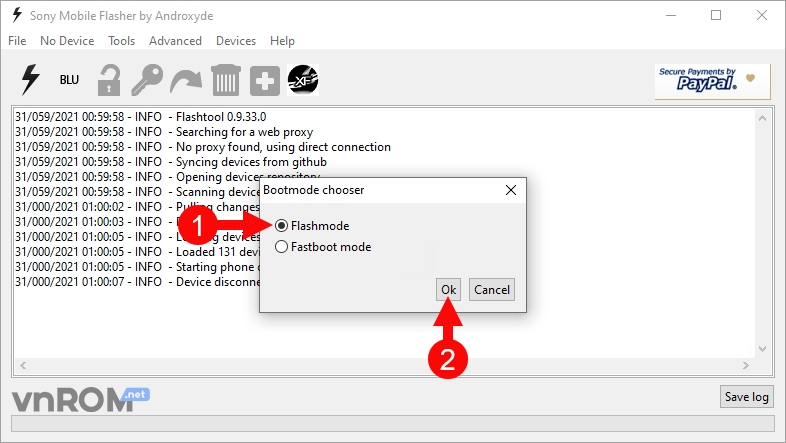
(8). Load file ROM có dạng (.ftf) vào flashtool bằng cách nhấp vào nút 3 chấm (…)
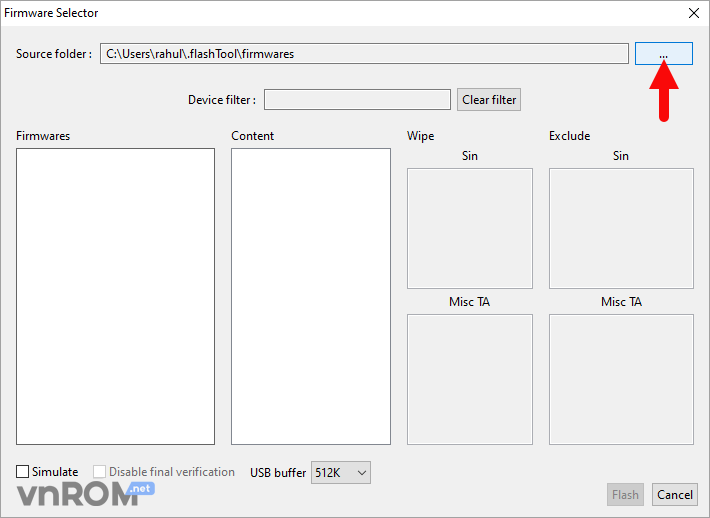
Select đến folder chứa ROM
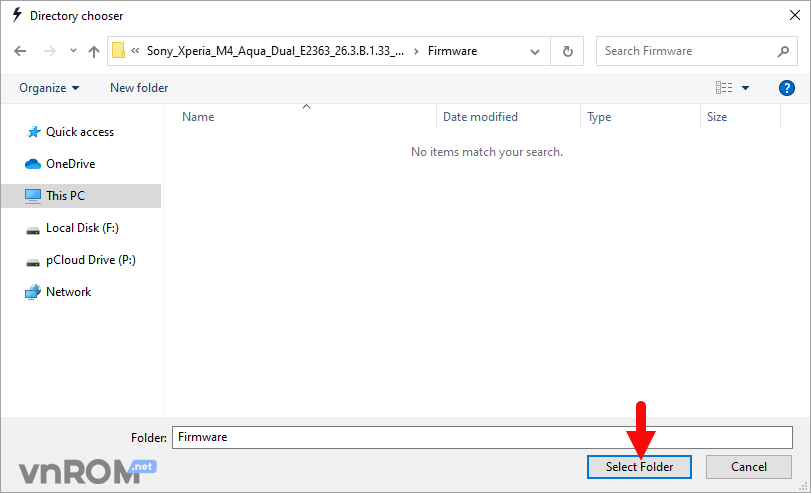
(9). Sau khi load ROM vào Flashtool, hãy chọn phiên bản firmware bằng cách sử dụng nút trỏ xuống.
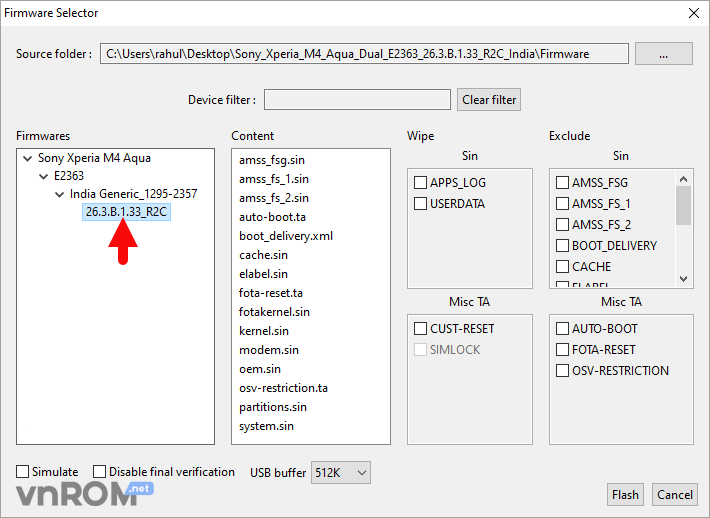
Đánh dấu tick vào tất cả các file trong khu vực Wipe và click vào nút Flash để bắt đầu quá trình up ROM:
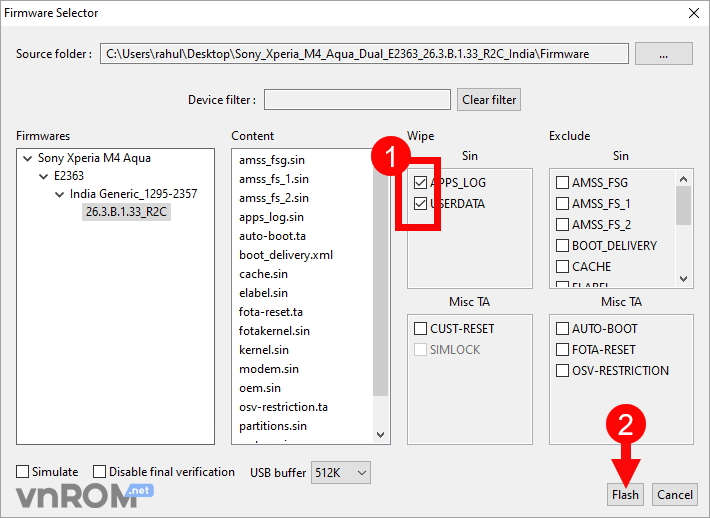
(10) . Tắt nguồn Thiết bị Xperia > Nhấn và giữ nút Giảm âm lượng và kết nối thiết bị với máy tính bằng cáp USB.
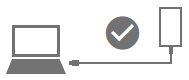
(11) . Sau khi thiết bị được kết nối thành công với máy tính, quá trình up ROM sẽ bắt đầu và sẽ mất 5-10 phút để hoàn tất.
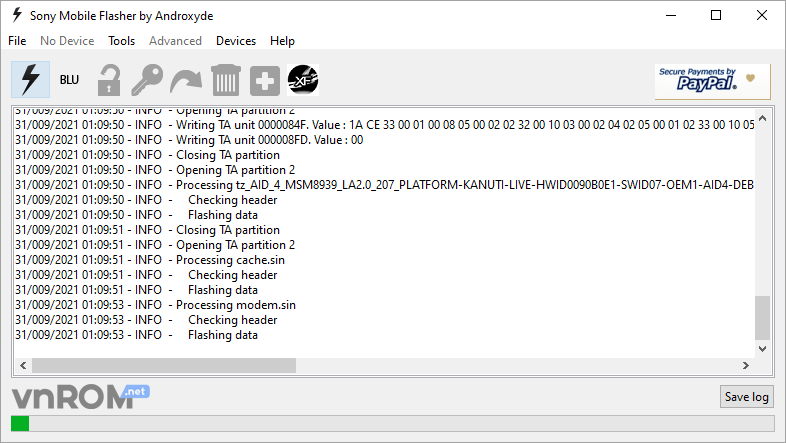
(12) . Sau khi quá trình up ROM hoàn tất, hãy rút cáp và bật điện thoại lên.